ऑनलाइन और ऑफलाइन GIF को लूप करने के 5 आसान तरीके
ग्राफ़िक्स इंटरचेंज फ़ॉर्मेट इंटरनेट पर दर्शकों का ध्यान आकर्षित कर रहा है, चाहे वह सोशल मीडिया से हो या वेबसाइटों से। अपने दर्शकों को लुभाने और उनका ध्यान खींचने के लिए फ्रेम का दोहराव एकदम सही है। इसके साथ, एक आकर्षक प्रोजेक्ट बनाने के लिए अपने जीआईएफ को लूप करने पर विचार करें जो हर किसी को पसंद आएगा। इसके अलावा, आपके दर्शक मनोरंजक उद्देश्यों के लिए निश्चित रूप से आपके द्वारा बनाए गए लूपिंग जीआईएफ का उपयोग करेंगे। क्या आप एक बनाने के लिए तैयार हैं? यह पोस्ट विभिन्न उपकरणों को प्रस्तुत करेगी लूप जीआईएफ जल्दी और परेशानी मुक्त। पता करें कि वे क्या हैं!
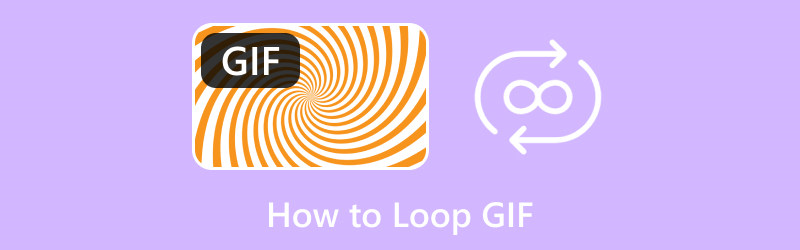
पृष्ठ सामग्री
भाग 1. लूपिंग जीआईएफ क्या है
एक लूपिंग जीआईएफ एक प्रकार का फ़ाइल स्वरूप है जिसमें जीआईएफ खेलना बंद नहीं करता है और जब इसे देखा जा रहा है तब खेलना जारी रहता है। यह लूपिंग जीआईएफ आमतौर पर सोशल मीडिया प्लेटफॉर्म, मैसेजिंग एप्लिकेशन और वेबसाइटों पर देखा जाता है। कई उपयोगकर्ता लूपिंग जीआईएफ देखना पसंद करते हैं, क्योंकि यह शोकेस किए गए विषय के आधार पर उन्हें संतुष्ट करता है।
भाग 2. GIF को कैसे लूप करें
1. विडमोर वीडियो कन्वर्टर
क्या आप अपने जीआईएफ बनाने और लूप करने के लिए उत्कृष्ट सॉफ्टवेयर खोज रहे हैं? यदि हाँ, तो हम अत्यधिक अनुशंसा करते हैं Vidmore वीडियो कनवर्टर. जब यह अंतर्निहित सुविधाओं और संपादन विकल्पों की बात आती है तो यह प्रोग्राम शीर्ष स्तरीय होता है। इसमें एक कन्वर्टर, एमवी, एक कोलाज मेकर और कई टूल्स वाला एक सेक्शन है, जिसे आप एक्सेस कर सकते हैं। टूल्स की बात करें तो इसमें एक बिल्ट-इन टूल है जहां आप GIF बना सकते हैं और अपने प्रोजेक्ट को लूप कर सकते हैं।
इस टूल को जीआईएफ मेकर कहा जाता है, जो उपयोगकर्ताओं को अपने जीआईएफ के रूप या स्वरूप को अनुकूलित करने में सक्षम बनाता है। प्रभावशाली हिस्सा यह है कि यह उपयोगकर्ताओं को लूपिंग जीआईएफ बनाने के लिए एक छवि या वीडियो फ़ाइल आयात करने की अनुमति देता है। इसके अलावा, यह संपादन विकल्प प्रदान करता है, जैसे घुमाना और काटना, प्रभाव और फ़िल्टर, और एक वॉटरमार्क, जिसे उपयोगकर्ता उपयोग और लागू कर सकते हैं। दरअसल, आप जीआईएफ को शानदार लुक के साथ लूप कर सकते हैं। आप किस का इंतजार कर रहे हैं? Vidmore वीडियो कन्वर्टर का उपयोग करके GIF को लूप करना सीखें।
चरण 1. Vidmore वीडियो कन्वर्टर डाउनलोड और इंस्टॉल करें
आधिकारिक वेबसाइट से कार्यक्रम डाउनलोड करें। डाउनलोड होने पर, फ़ाइल प्रोग्राम खोलें, और पूर्ण पहुँच के लिए प्रोग्राम को स्थापित करने के लिए आगे बढ़ें।
चरण 2. टूलबॉक्स से जीआईएफ मेकर का चयन करें
आरंभ करने के लिए कार्यक्रम लॉन्च करें। दबाओ उपकरण बॉक्स टैब मुख्य इंटरफ़ेस से, और आप कई उपलब्ध टूल देखेंगे। सूची से, चयन करें GIF बनाने वाला; यह प्राथमिक उपकरण है जिसका उपयोग आप अपनी छवि या वीडियो फ़ाइलों का उपयोग करके जीआईएफ को अनुकूलित करने के लिए करेंगे।
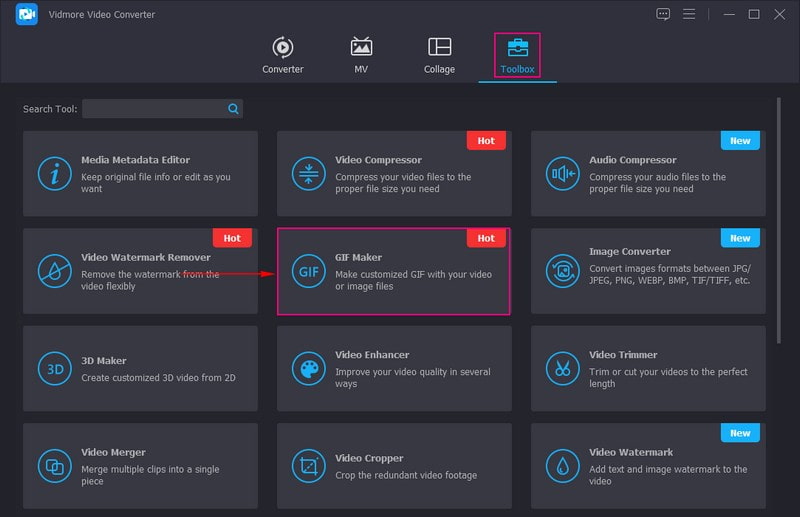
स्टेप 3. वीडियो टू जीआईएफ या फोटो टू जीआईएफ चुनें
नई खुली हुई विंडो से अपने वीडियो या छवि फ़ाइलों का उपयोग करके GIF बनाएं। उदाहरण के लिए, आप एक वीडियो फ़ाइल से GIF बनाएंगे और लूप करेंगे, चुनें वीडियो GIF के लिए, और आपका डेस्कटॉप फोल्डर अपने आप खुल जाएगा।
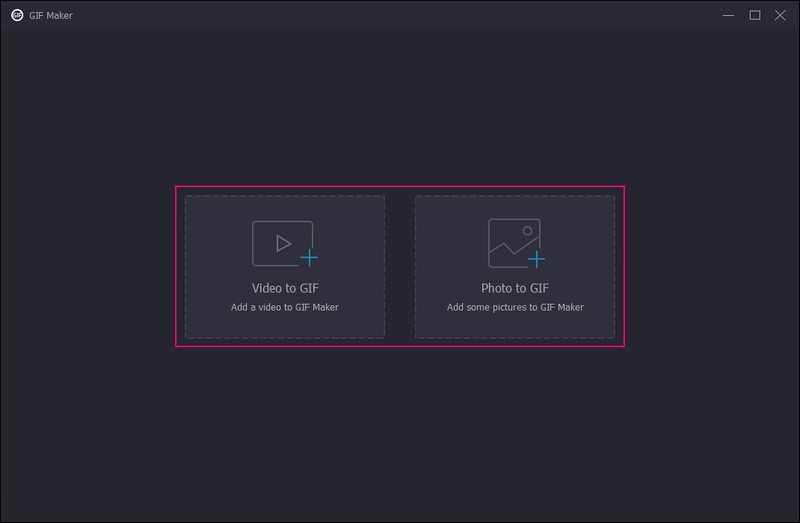
चरण 4. लूप जीआईएफ को अनुकूलित करें
अब आपको मुख्य संपादन अनुभाग पर निर्देशित किया जाता है, जहाँ आप अपने GIF को लूपिंग GIF में बदल सकते हैं। जैसा कि आप देख सकते हैं, आपकी आयातित फ़ाइल पूर्वावलोकन स्क्रीन पर चल रही है। यहां, आप अपने प्रोजेक्ट को और संपादित करके अपने GIF को कस्टमाइज़ कर सकते हैं।
को मारो संपादित करें आपकी स्क्रीन के नीचे बाईं ओर बटन, संपादन विकल्पों के लिए एक नई विंडो खोल रहा है। पर घुमाएँ और काटें टैब, आप अपने प्रोजेक्ट को दक्षिणावर्त, वामावर्त, क्षैतिज रूप से और लंबवत रूप से फ़्लिप कर सकते हैं। इसके अलावा, आप समायोज्य फ्रेम का उपयोग करके अपने प्रोजेक्ट को पूर्वावलोकन स्क्रीन से मैन्युअल रूप से क्रॉप कर सकते हैं। इसके अलावा, अपनी आवश्यकताओं के आधार पर, आप एक विशिष्ट फसल क्षेत्र सेट कर सकते हैं, अपना वांछित पहलू अनुपात और ज़ूम मोड चुन सकते हैं।
पर प्रभाव और फ़िल्टर टैब, आप अपनी पसंद के आधार पर अपने प्रोजेक्ट के कंट्रास्ट, चमक, संतृप्ति और रंग को समायोजित कर सकते हैं। इसके अलावा, आप अपने वांछित फ़िल्टर का चयन कर सकते हैं, जो एक बार क्लिक करने पर आपके प्रोजेक्ट पर लागू हो जाएगा। आप एक शामिल कर सकते हैं टेक्स्ट या छवि वॉटरमार्क पर वाटर-मार्क आपकी पसंद के आधार पर टैब।
ध्यान दें: क्लिक करना सुनिश्चित करें ठीक प्रत्येक संपादन विकल्प पर परिवर्तनों को सहेजने के लिए बटन।
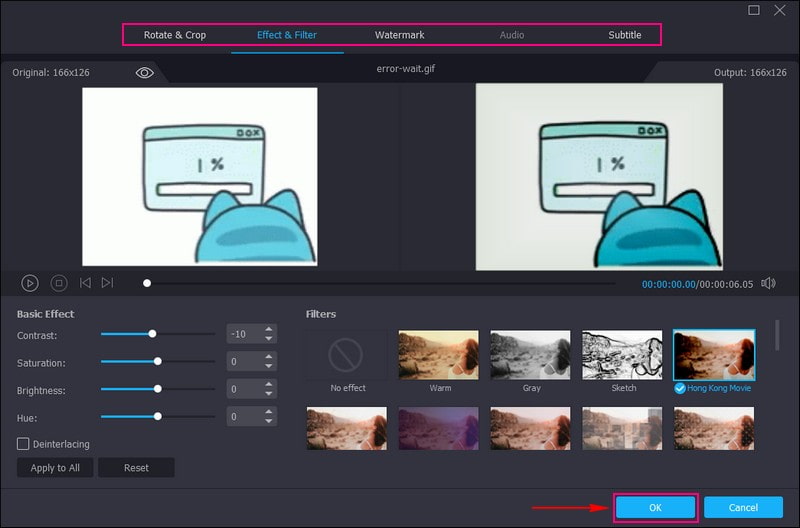
स्टेप 5. लूप जीआईएफ बनाएं
लूपिंग जीआईएफ को सफलतापूर्वक बनाने के लिए, बगल में एक चेकमार्क लगाएं लूप एनिमेशन आपकी स्क्रीन के निचले बाएँ भाग में। इसे सक्षम करने से, जब तक इसे देखा जा रहा है, तब तक आपका GIF लगातार एक लूप में चलता रहेगा। इसके अलावा, आप अपने वांछित इनपुट कर सकते हैं फ्रेम रेट, लेकिन आमतौर पर, मानक फ़्रेम दर 15 से 24 फ़्रेम प्रति सेकंड के बीच होती है। इसके अलावा, आपको अपनी वांछित इनपुट करने की अनुमति है उत्पादन का आकार विकल्प से। इससे पहले कि आप अपने बनाए गए लूपिंग GIF को निर्यात करें, आप दबा सकते हैं पूर्वावलोकन पहले परिणाम देखने के लिए बटन। एक बार संतुष्ट हो जाने पर, दबाएं जीआईएफ जेनरेट करें अपने लूपिंग GIF को अपने डेस्कटॉप फ़ोल्डर पर सहेजने के लिए।
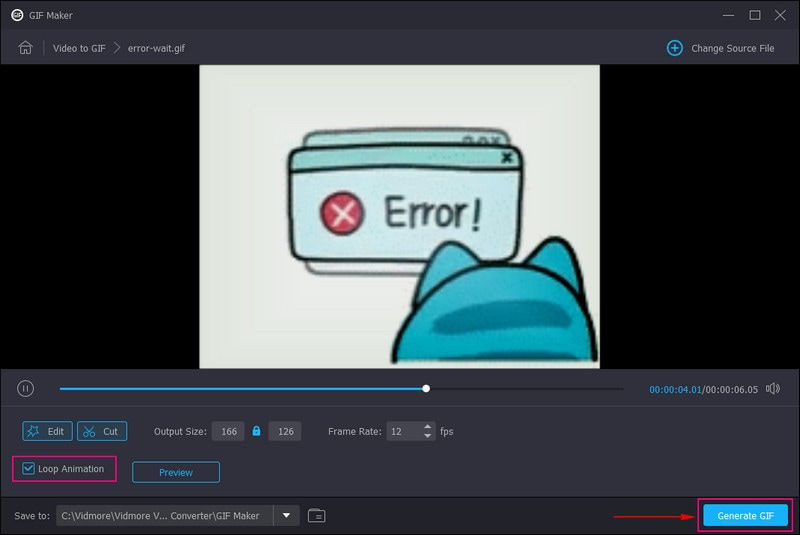
पेशेवरों:
- यह उपयोगकर्ताओं को इंटरनेट कनेक्शन की आवश्यकता के बिना लूपिंग जीआईएफ बनाने में सक्षम बनाता है।
- यह उपयोगकर्ताओं को GIF के रूप को अनुकूलित करने की अनुमति देता है।
- यह छवि या वीडियो फ़ाइल का उपयोग करके लूपिंग जीआईएफ बनाने के लिए दो विकल्प प्रदान करता है।
- यह उपयोगकर्ताओं को उनके पसंदीदा जीआईएफ के आउटपुट आकार और फ्रेम दर को इनपुट करने देता है।
- यह मैक और विंडोज पीसी पर उपलब्ध है।
विपक्ष:
- कार्यक्रम की अंतर्निहित सुविधाओं, संपादन विकल्पों और टूल तक पूर्ण पहुंच प्राप्त करने के लिए भुगतान किए गए संस्करण का लाभ उठाएं।
2. EZGIF.com
यदि आप एक वेब-आधारित GIF लूपर और निर्माता की तलाश कर रहे हैं, तो आप EZGIF.com पर भरोसा कर सकते हैं। यह प्लेटफ़ॉर्म उपयोगकर्ताओं को GIF बनाने, आकार बदलने, घुमाने, क्रॉप करने, काटने, अनुकूलित करने, विभाजित करने, टेक्स्ट जोड़ने और फ़िल्टर लागू करने में सक्षम बनाता है। इसके अलावा, यह उपयोगकर्ताओं को अनंत लूप बनाने या सीमित संख्या में दोहराव चुनने की अनुमति देता है। हालांकि, इसमें उन्नत कार्य नहीं हैं, इसलिए पेशेवर उपयोग के लिए मंच आदर्श नहीं है। अच्छी बात यह है कि आप सीधे अपने ब्राउज़र पर GIF लूप बना सकते हैं। आइए हम आपको EZGIF.com का उपयोग करके एक अनंत GIF लूप बनाने के बारे में बताते हैं।
चरण 1। अपने ब्राउज़र का उपयोग करके EZGIF की आधिकारिक वेबसाइट पर जाएँ। मुख्य इंटरफ़ेस से, का चयन करें GIF बनाने वाला शीर्ष मेनू बार से टैब।
चरण 2। चुनते हैं फ़ाइलों का चयन करें, और उस छवि या वीडियो फ़ाइल का चयन करें जिसे आप अपने कंप्यूटर से GIF में बदलना चाहते हैं। एक बार चुने जाने के बाद, हिट करें अपलोड करें और GIF बनाएं आपकी स्क्रीन के निचले केंद्र पर बटन।
चरण 3। अब आप अपना GIF लूप पैरामीटर चुन सकते हैं। छोड़ दो लूप की गिनती अनंत लूप प्राप्त करने के लिए बॉक्स खाली।
चरण 4। दबाएं एक GIF बनाएं अपने परिवर्तनों को सहेजने के लिए बटन, और आपका लूपिंग GIF तैयार है।
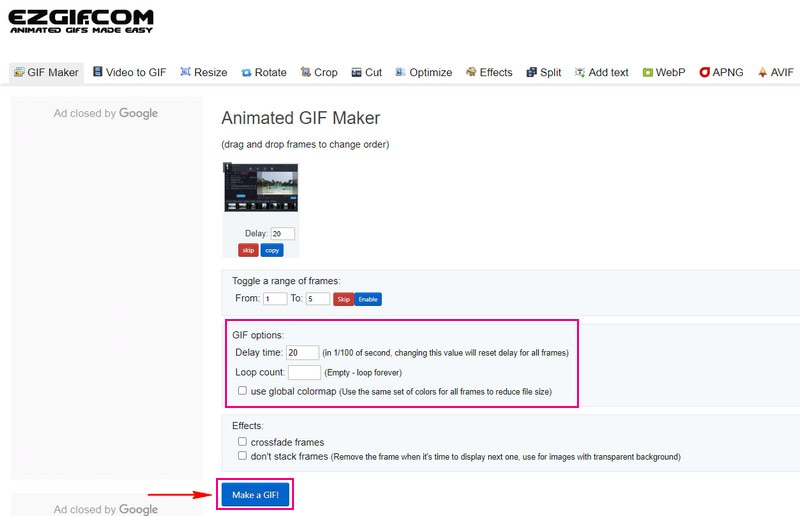
पेशेवरों:
- इसका एक सीधा इंटरफ़ेस है, जो पहली बार उपयोगकर्ताओं के लिए अनुशंसित है।
- यह जीआईएफ संपादित करने के लिए आवश्यक संपादन कार्य प्रदान करता है।
विपक्ष:
- एक तेज इंटरनेट कनेक्शन की जरूरत है।
- संपादन करते समय बहुत सारे विज्ञापन पॉप अप होते हैं।
- जीआईएफ को आगे संपादित करने के लिए इसमें उन्नत संपादन कार्य नहीं हैं।
3. फोटोशॉप
पेशेवर आमतौर पर ग्राफिक डिजाइन, फोटो निर्माण और संपादन के लिए फोटोशॉप का उपयोग करते हैं। यह प्रोग्राम पिक्सेल-आधारित छवियों, वेक्टर ग्राफिक्स और रास्टर ग्राफिक्स के लिए संपादन सुविधाएँ प्रदान करता है। एक लोकप्रिय ग्राफिक संपादक के रूप में, यह प्रोग्राम न केवल उपयोगकर्ताओं को स्थिर छवियों को संपादित करने में सक्षम बनाता है बल्कि उन्हें एनिमेटेड जीआईएफ संपादित करने की भी अनुमति देता है। उपयोगकर्ता टेक्स्ट जोड़ सकते हैं, विभाजित कर सकते हैं, आकार बदल सकते हैं और GIF को हमेशा के लिए लूप कर सकते हैं, इत्यादि।
क्या आप मास्टर करना चाहते हैं और सीखना चाहते हैं कि फोटोशॉप का उपयोग करके GIF लूप कैसे बनाया जाता है? यदि ऐसा है, तो दिए गए चरणों पर भरोसा करें।
चरण 1। खुला हुआ फोटोशॉप आपने अपने डेस्कटॉप पर स्थापित किया है।
चरण 2। अपने लक्ष्य GIF को प्रोग्राम पर खींचें और छोड़ें या नेविगेट करें फ़ाइल, खुला हुआ, तथा के साथ खोलें जीआईएफ आयात करने के लिए। उसके बाद, सभी जीआईएफ फ़्रेमों को अंदर रखा जाएगा समय, जहाँ आप GIF की गति को संशोधित कर सकते हैं या GIF से फ़्रेम हटा सकते हैं।
चरण 3। को मारो कुंडली के निचले बाएँ भाग में विकल्प समय और चुनें हमेशा के लिए ड्रॉप-डाउन मेनू सूची से। इसके साथ, आपका जीआईएफ तब तक इन-लूप चलेगा जब तक इसे स्क्रीन पर देखा जा रहा है।
चरण 4। परिणाम से संतुष्ट होने के बाद, हिट करें फ़ाइल, फिर वेब के लिए सहेजें (विरासत) लूपिंग GIF निर्यात करने के लिए। उसके बाद, का चयन करें GIF निर्यात विंडो में स्वरूपित करें और इसे अपने डेस्कटॉप पर सहेजें।
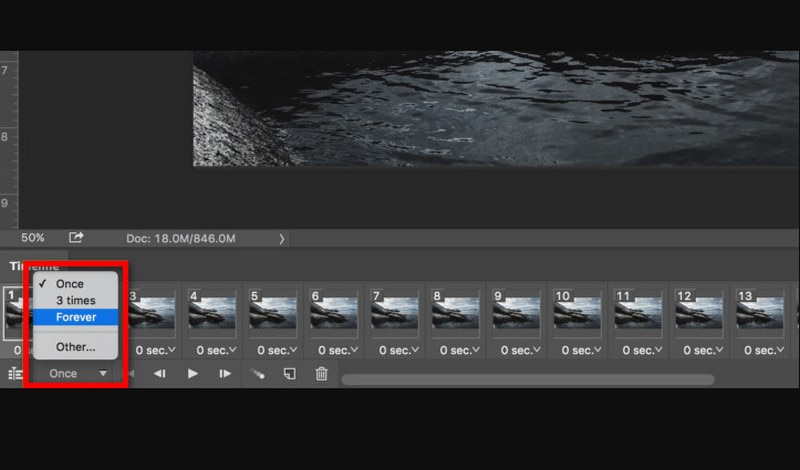
पेशेवरों:
- यह छवियों के लिए कई संपादन विकल्प प्रदान करता है।
- यह उपयोगकर्ताओं को छवि फ़ाइलों को जीआईएफ प्रारूप में बदलने में सक्षम बनाता है।
- यह उपयोगकर्ताओं को GIF को लगातार चलाने में मदद कर सकता है।
विपक्ष:
- इसे प्रोफेशनल्स के लिए डिजाइन किया गया है।
- उपयोगकर्ताओं को कार्यक्रम तक पूर्ण पहुंच प्राप्त करने के लिए भुगतान किए गए संस्करण का लाभ उठाना चाहिए।
4. वीईईडी.आईओ
VEED.IO का उपयोग करके लूपिंग जीआईएफ बनाना संभव है, जिसे आप वेबसाइट पर कर सकते हैं। यह उपयोगकर्ताओं को कुछ ही क्लिक के साथ जीआईएफ को सेकंड में लूप करने की अनुमति देता है। उपयोगकर्ता Youtube वीडियो या किसी वेबसाइट से कूल GIF भी बना सकते हैं और विभिन्न प्रारूपों के वीडियो को GIF फ़ाइलों में परिवर्तित कर सकते हैं। प्रभावशाली, है ना? यह वेब-आधारित प्लेटफ़ॉर्म आपके जीआईएफ को आपकी इच्छित अवधि के साथ लूप करने में आपकी सहायता कर सकता है। VEED.IO का उपयोग करके GIFs को लूप करने का तरीका जानने के लिए नीचे दिए गए गाइड पर भरोसा करें।
चरण 1। आरंभ करने के लिए, एक ब्राउज़र खींचें और प्लेटफ़ॉर्म की मुख्य वेबसाइट पर जाएँ।
चरण 2। दबाएं एक फ़ाइल अपलोड करें अपने GIF को प्लेटफॉर्म पर निर्यात करने के लिए मुख्य इंटरफ़ेस पर विकल्प। इसके बाद आपकी जीआईएफ फाइल पर रख दी जाएगी समय.
चरण 3। लूपिंग GIF बनाने के लिए, आपको जोड़ी गई GIF फ़ाइल को फिर से आयात करना होगा। दबाओ (+) फ़ाइल जोड़ने के लिए आपकी स्क्रीन के निचले दाएं कोने में आइकन।
चरण 4। एक बार हो जाने के बाद, चुनें निर्यात ड्रॉप-डाउन मेनू से बटन। सुनिश्चित करें कि आपने चयन किया है GIF के रूप में निर्यात करें ड्रॉप-डाउन मेनू सूची से विकल्प। निर्यात करने पर, हिट करें किया हुआ बटन, और आपका असीमित लूपिंग GIF आपके कंप्यूटर पर स्थानांतरित कर दिया जाएगा।
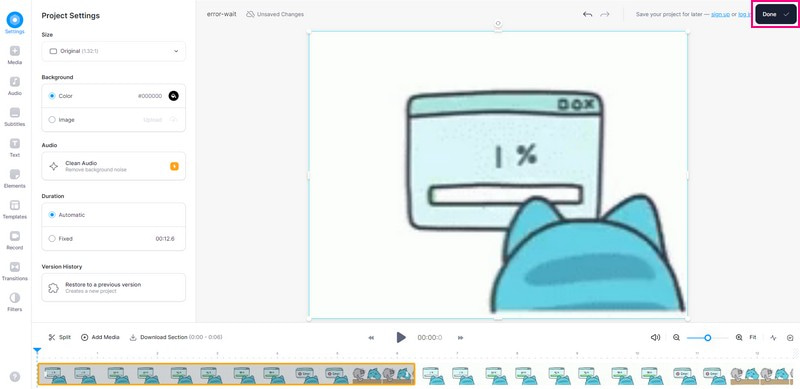
पेशेवरों:
- यह यूजर्स को अपने डिवाइस पर कोई सॉफ्टवेयर डाउनलोड करने के लिए नहीं कहता है।
- यह छवि और वीडियो संपादन के लिए बहुत सारे संपादन विकल्प प्रदान करता है।
विपक्ष:
लूपिंग वीडियो बनाना काफी जटिल है।
5. जीआईएफ मेकर, वीडियो टू जीआईएफ
क्या आप एक मोबाइल डिवाइस उपयोगकर्ता हैं और अपने फोन का उपयोग करके अपने जीआईएफ को लूप करना पसंद करते हैं? अगर हां, तो हमें आपका साथ मिला है; हम एक तृतीय-पक्ष एप्लिकेशन प्रदान करते हैं जिस पर आप अपनी परियोजना को पूरा करने के लिए भरोसा कर सकते हैं।
GIF मेकर, वीडियो टू GIF, एक GIF लूप मेकर है जो उच्च-गुणवत्ता वाली GIF फ़ाइलों को बनाने, बदलने, प्रबंधित करने और संपादित करने में आपकी सहायता कर सकता है। इसके अलावा, इसमें संपादन विकल्प हैं, जैसे परिवर्तन गति, रंग समायोजक, रंग फ़िल्टर, पाठ, और बहुत कुछ। इसके अलावा, यह आपको अपने जीआईएफ को परेशानी मुक्त लूप करने की अनुमति देता है। लूपिंग प्रोजेक्ट बनाने के लिए आपके GIF पर लागू करने के लिए इसमें अनंत विकल्प हैं। अब इसे आजमाओ!
चरण 1। अपने मोबाइल डिवाइस का उपयोग करके GIF मेकर, वीडियो से GIF स्थापित करें।
चरण 2। एप्लिकेशन खोलें, चुनें वीडियो GIF के लिए मुख्य इंटरफ़ेस से, और अपनी वीडियो फ़ाइल जोड़ें।
चरण 3। कृपया अपनी पसंदीदा फ्रेम दर, 24, 20, 15, 10, या 5 एफपीएस चुनें, और फिर इसे बचाने के लिए (✔) आइकन दबाएं।
चरण 4। कृपया चयन कीजिए दिशा विकल्पों की सूची से, और चुनें अनंत अपने GIF लूपिंग को चलाने के लिए आइकन। एक बार हो जाने पर, परिवर्तनों को सहेजने के लिए (✔) चिह्न पर क्लिक करें।
चरण 5। संतुष्ट होने पर दबाएं सहेजें अपने लूपिंग जीआईएफ को अपनी गैलरी में सहेजने के लिए अपनी स्क्रीन के ऊपरी दाएं आइकन पर क्लिक करें।
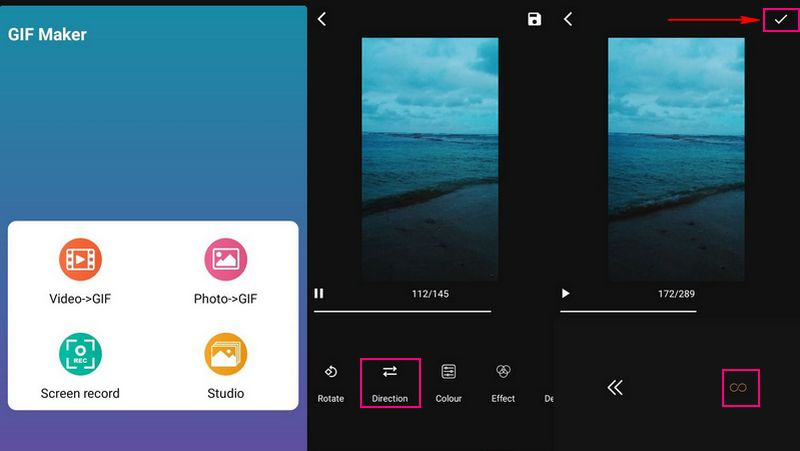
पेशेवरों:
- इसका सहज इंटरफ़ेस उपयोगकर्ताओं के लिए इसे नेविगेट करना आसान बनाता है।
- यह GIF की उपस्थिति और गुणवत्ता बढ़ाने के लिए बहुत सारे संपादन विकल्प प्रदान करता है।
विपक्ष:
- संपादन करते समय बहुत सारे विज्ञापन स्क्रीन पर दिखाई दे रहे हैं।
- अन्य कार्यों का उपयोग करने के लिए भुगतान किए गए संस्करण का लाभ उठाएं।
भाग 3. लूपिंग GIF के बारे में अक्सर पूछे जाने वाले प्रश्न
क्या जीआईएफ को लूप करना है?
यह आवश्यक नहीं है और अनिवार्य नहीं है; यह निर्माता पर निर्भर है कि वे लूपिंग जीआईएफ बनाना चाहते हैं या नहीं।
जीआईएफ लूपिंग क्यों नहीं कर रहा है?
फ़ाइल का आकार बहुत बड़ा हो सकता है, विशेष रूप से यदि यह 1080 पिक्सेल से अधिक ऊँचा या 1920 पिक्सेल चौड़ा हो।
जीआईएफ मानक फ्रेम दर क्या है?
जीआईएफ की मानक फ्रेम दर 15 से 24 फ्रेम प्रति सेकंड के बीच है। आपके जीआईएफ का आकार जितना छोटा होगा, उसकी गुणवत्ता उतनी ही कम होगी।
निष्कर्ष
लूपिंग जीआईएफ जब आपके पास सही उपकरण हों तो यह एक आसान काम है। ऊपर बताए गए किसी भी टूल का उपयोग करें या सर्वोत्तम परिणाम और परिणामों के लिए विडमोर वीडियो कन्वर्टर का चयन करें। इसके अलावा, यह न केवल आपको जीआईएफ बनाने में मदद करता है बल्कि उन्नत संपादन विकल्पों के साथ बेहतरीन वीडियो भी बनाता है।


